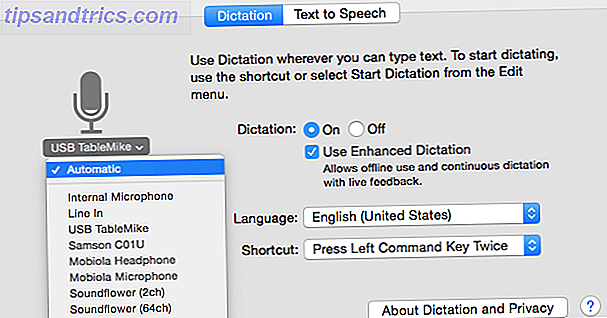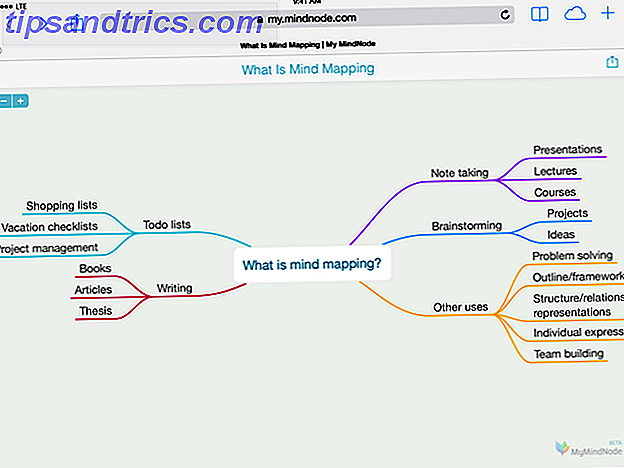Nonostante ciò che alcune aziende tecnologiche potrebbero desiderare di credere, non è necessario acquistare l'ultimo iPhone ogni anno Microsoft prende in giro gli aggiornamenti futuri di Windows 10, le nuove voci di iPhone 7 ... [Tech News Digest] Microsoft stuzzica gli aggiornamenti futuri di Windows 10, il nuovo iPhone 7 Rumors ... [Tech News Digest] Microsoft promette più aggiornamenti ricchi di funzionalità per Windows 10, il mulino della voce di iPhone 7 continua a girare, BlackBerry rilascia le sue app Hub + su Android, Spotify prende di mira il suo Release Radar e altre prove ce l'hanno anche tu ... Leggi di più o investi in un nuovo laptop ogni volta che uno sviluppo "rivoluzionario" colpisce il mercato.
Se ti occupi correttamente dei tuoi dispositivi tecnologici, la maggior parte dei gadget e componenti continueranno a funzionare per molto, molto tempo. Nel mio caso, sto scrivendo questo su un laptop di quattro anni, il mio televisore HD si avvicina al suo decimo compleanno, e il mio Nexus 5 sta ancora andando forte.
Tuttavia, la natura delicata dei componenti elettronici significa che verrà un tempo in cui i pezzi iniziano a vacillare e nessuno è più sensibile della RAM del computer. Proprio come dovresti essere a conoscenza dei segnali che il tuo SSD sta per fallire 5 Segnali di avvertenza che il tuo SSD sta per abbattere e fallire 5 Segnali di avvertimento che il tuo SSD sta per rompersi e fallire Preoccupati che il tuo SSD funzionerà male e si guasterà prendi tutti i tuoi dati con esso? Questi sono i segnali di allarme da tenere d'occhio. Per saperne di più, ci sono segnali che potrebbero indicare RAM difettosa e / o prossima alla morte.
Perché l'errore di RAM è importante
Perché è importante se la tua RAM sta per fallire? Dopotutto, la gente è soldato per anni con gli schermi degli smartphone rotti o le tastiere iffy. Purtroppo, la RAM non è qualcosa che puoi semplicemente ignorare: è una delle parti più importanti di qualsiasi computer Tutto ciò che c'è da sapere su RAM e gestione della memoria Tutto quello che c'è da sapere su RAM e gestione della memoria RAM è la memoria a breve termine del tuo computer. Quindi, la gestione della memoria ha un impatto significativo sulle prestazioni del sistema. Qui spieghiamo come funziona la RAM e se puoi fare qualcosa per aumentare la sua efficienza. Leggi di più . Ha anche uno dei più alti tassi di errore tra tutti i componenti della tua macchina.
In termini semplici, la RAM è responsabile del numero di app che possono essere eseguite senza problemi in qualsiasi momento. I più grandi Hog della RAM sono in genere il sistema operativo e il browser Web. Perché Chrome utilizza così tanta RAM? (E come risolverlo adesso) Perché Chrome utilizza così tanta RAM? (E come risolverlo adesso) Ma perché Chrome consuma così tanta RAM, soprattutto rispetto ad altri browser? E cosa puoi fare per tenerlo sotto controllo? Per saperne di più (non è una buona idea avere centinaia di schede aperte contemporaneamente), ma come regola generale, più un programma è complesso, più RAM richiederà.
Puoi considerarlo come memoria a breve termine del tuo computer: memorizza i dati che il tuo computer sta utilizzando attivamente. I dischi rigidi sono la memoria a lungo termine, utilizzata per salvare cose che è necessario accedere tra i riavvii. Ma come fai a sapere che la fine della tua RAM è vicina?
1. Prestazioni decrescenti
Uno dei più chiari segni di RAM difettosa sta diminuendo le prestazioni nel tempo.
Se trovi che il tuo computer funziona perfettamente dopo averlo acceso, ma più a lungo lo usi, più lentamente diventa - potresti essere nei guai. Il problema sarà particolarmente evidente su app ad alta intensità di memoria come Photoshop, videogiochi complessi e browser web.
Ovviamente, la RAM difettosa potrebbe NON essere la causa del problema: un programma anomalo potrebbe alimentare la CPU della macchina o perdite di memoria Come risolvere la RAM bassa o le perdite di memoria in Windows Come risolvere la RAM bassa o le perdite di memoria in Windows Avete 4 o più GB di RAM e il computer si sente ancora lento? Potresti soffrire di una perdita di memoria o di una mancanza di memoria. Vi mostriamo come risolvere tutti i vostri Windows (10) ... Per saperne di più. Ma se non è possibile individuare la causa del degrado delle prestazioni, potrebbe essere la salute della RAM.
Un test che puoi utilizzare è riavviare il computer ma non attivare app. Se la stessa cosa continua a succedere anche senza alcuna app in esecuzione, potrebbe essere il momento di acquistare nuovi moduli RAM Una guida rapida e sporca alla RAM: Che cosa è necessario sapere Una guida rapida e sporca alla RAM: Che cosa è necessario sapere La RAM è un componente cruciale di ogni computer, ma può essere fonte di confusione capire se non sei un guru della tecnologia. In questo post, lo analizziamo in termini facili da comprendere. Leggi di più .
2. Arresti casuali
Come il punto sul degrado delle prestazioni, solo perché il computer si blocca in modo casuale NON significa necessariamente che la RAM sia difettosa. Tuttavia, indica la possibilità che potrebbe essere difettoso.
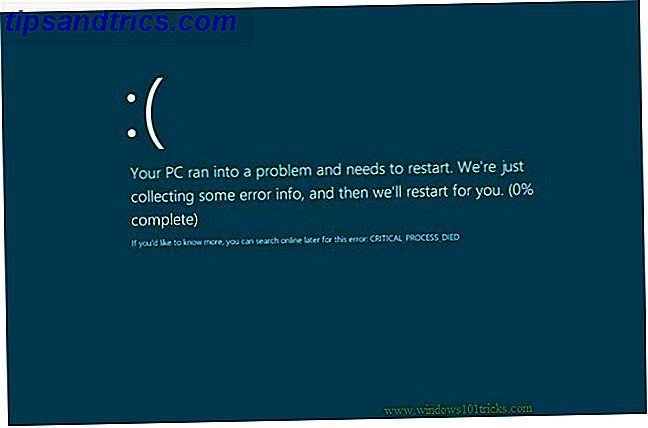
Questo è particolarmente vero se non sembra esserci alcuna coerenza con gli arresti anomali. Ad esempio, se si ottiene la schermata blu della morte, Windows 8 si blocca? Come risolvere facilmente schermata blu e altri problemi Windows 8 si blocca? Come risolvere facilmente schermata blu e altri problemi Windows 8 non è perfetto. Detto questo, la maggior parte delle schermate blu e crash dell'applicazione non sono un errore di Windows. I nostri consigli ti aiuteranno a identificare esattamente cosa c'è che non va nel tuo PC e risolverlo. Leggi di più su Windows ogni volta che provi ad aprire una determinata app, è probabile che l'app sia il colpevole piuttosto che il tuo hardware. Ma se si scopre che gli arresti anomali si verificano senza preavviso e in momenti casuali, la RAM potrebbe essere responsabile.
Potresti anche scoprire che la tua macchina si riavvierà nel momento in cui visualizza il desktop o che si blocca ogni volta che provi a installare qualcosa di nuovo.
3. La scheda video non viene caricata
Quando accendi il computer, sentirai quasi sempre un forte segnale acustico. Indica che il video e l'hardware multimediale del tuo dispositivo sono stati correttamente riconosciuti e avviati.
Se non senti il segnale acustico, significa che non è caricato, e che la causa potrebbe essere una cattiva RAM. Ti verrà mostrato anche un messaggio di avviso sullo schermo mentre il sistema operativo tenta di avviarsi.

Ancora una volta, però, da solo, non è una garanzia di una RAM malfunzionante. Il problema potrebbe essere la scheda video.
Su un Mac, un triplo segnale acustico all'avvio indica che è stato rilevato un errore RAM.
4. File di dati danneggiati
Potresti improvvisamente scoprire che i file a cui accedi e utilizzi frequentemente sono corrotti e non possono essere aperti Accedi e recupera i file corrotti di Office con questi suggerimenti Accedi e recupera i file corrotti di Office con questi suggerimenti Il tuo documento importante è corrotto e non hai un backup? Non tutto è perduto! Puoi provare a riparare il file o trovare un backup che non sapevi di avere. Leggi di più .
Oltre ad essere una lezione sull'importanza di fare backup regolari 7 Cose da sapere quando si acquista un drive dati per i backup 7 cose da sapere quando si acquista un drive dati per i backup Stai pensando di acquistare un'unità dati per archiviare i backup dei file? Ecco cosa devi sapere se vuoi prendere una decisione informata. Per saperne di più, è un altro segno chiaro che la RAM è sull'orlo.

Se stai scoprendo che sempre più file si corrompono - ovvero il problema sta peggiorando nel tempo - la RAM è quasi certamente la colpa. È perché la RAM difettosa sta causando la degenerazione della struttura del tuo disco rigido e alla fine non sarai in grado di avviare il tuo computer.
5. Display RAM di sistema errato
È facile controllare la quantità di RAM che il tuo sistema pensa abbia su Windows e Mac.
Su Windows, fare clic con il tasto destro del mouse sul menu Start e selezionare Pannello di controllo> Sistema . Ti verrà mostrata una panoramica delle statistiche vitali della tua macchina, inclusa la quantità di RAM teoricamente installata.

Se sei su un Mac, vai ad Apple> Informazioni su questo Mac e assicurati che la scheda Panoramica sia selezionata. Come con Windows, ti verranno mostrate alcune delle statistiche del tuo computer, che include la quantità di RAM.

Questa quantità corrisponde alla quantità che la tua macchina dovrebbe avere? (Se non sei sicuro, fai una ricerca su Google per il numero di prodotto del tuo dispositivo.)
Come controllare la tua RAM
Come ho accennato un paio di volte, avere uno dei suddetti sintomi non indica automaticamente un problema di RAM. Potrebbero esserci centinaia di altre cause tra cui un brutto alimentatore, calore eccessivo, un virus / malware informatico, un'installazione corrotta del sistema operativo Come risolvere un'installazione di Windows 10 danneggiata Come risolvere un corrotto sistema di installazione di Windows 10 Il danneggiamento del sistema è il peggiore che potrebbe capita alla tua installazione di Windows. Ti mostriamo come ripristinare Windows 10 in caso di BSOD, errori del driver o altri problemi inspiegabili. Ulteriori informazioni o un altro componente hardware difettoso.
Tuttavia, se si verificano regolarmente molti di questi problemi, è prudente eseguire alcuni test diagnostici.
Su Windows
Windows è dotato di uno strumento di diagnostica della memoria incorporata 13 Strumenti di diagnostica di Windows per controllare l'integrità del PC 13 Strumenti di diagnostica di Windows per controllare l'integrità del PC Ogni utente di Windows incontra problemi non facili da diagnosticare. Aggiungi questo articolo ai segnalibri, quindi avrai a portata di mano un elenco di strumenti utili per aiutarti quando ti succede! Leggi di più . Per eseguirlo, premere WIN + R, digitare mdsched e premere Invio .
Ti verrà richiesto di riavviare il computer. Quindi eseguirà alcuni test prima di riavviare automaticamente e tornare al desktop. Qualsiasi problema trovato verrà visualizzato in una notifica sulla barra delle applicazioni.

In alternativa, puoi provare Memtest. È in circolazione da oltre 20 anni ed è ampiamente considerato lo strumento più completo per i test RAM. Descrivere come usarlo va oltre lo scopo di questo articolo, ma lo abbiamo trattato in dettaglio prima di testare la memoria del computer per gli errori con Memtest Test della memoria del computer per errori con Memtest Leggi di più.
Su Mac
I Mac sono inoltre dotati di un tester di memoria integrato. Per usarlo, riavvia il dispositivo e tieni premuto D mentre si avvia, quindi tieni indirizzato alla schermata di diagnostica.

Sui modelli più recenti, un test di memoria dovrebbe ora avviarsi automaticamente. Gli utenti delle versioni precedenti dovranno selezionare la scheda Test hardware, spuntare la casella accanto a Esegui test estesi (richiede molto più tempo) e premere Test .
Memtest funzionerà anche su Mac se si desidera una revisione più approfondita.
Hai problemi di RAM?
Se la RAM è difettosa, esiste una sola soluzione: è necessario sostituirla. Fortunatamente, la RAM non è troppo costosa. Puoi acquistare un kit da 16 GB su Amazon per soli $ 75. Se non sei sicuro di come installarlo, porta il tuo computer a un professionista.
I sintomi e i test contenuti in questo articolo ti hanno aiutato a capire che hai un problema di RAM? Come hai determinato il problema? Cosa hai rivelato i risultati del test?
Puoi farci sapere le tue storie di orrore della RAM nei commenti qui sotto.